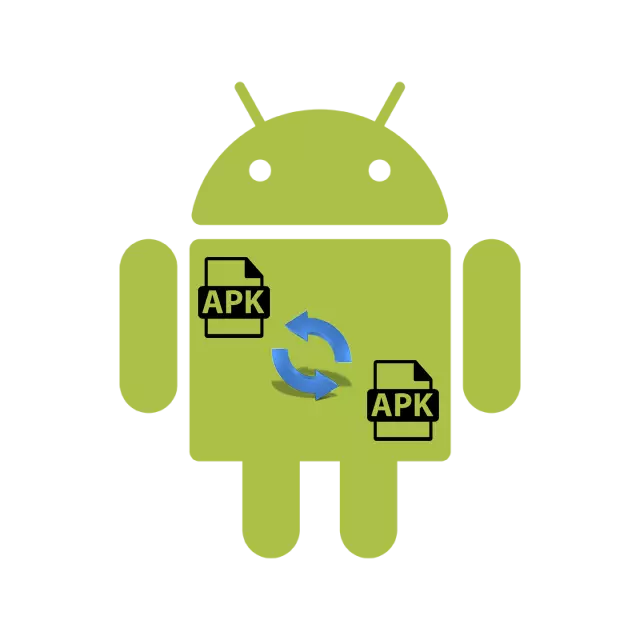
ऐसी स्थितियां हैं जहां आवश्यक अनुप्रयोग Google Play बाजार से गायब हो जाते हैं, और तृतीय-पक्ष स्रोतों से उन्हें डाउनलोड करना हमेशा सुरक्षित नहीं होता है। इसलिए, सबसे अच्छा विकल्प उस डिवाइस से इस एपीके में स्थानांतरित कर दिया जाएगा जिस पर इसे स्थापित किया गया है। इसके बाद, हम इस कार्य को हल करने के लिए उपलब्ध विकल्पों पर विचार करते हैं।
एंड्रॉइड पर एंड्रॉइड से एप्लिकेशन ट्रांसफर करें
शुरू करने से पहले, मैं यह ध्यान रखना चाहूंगा कि पहले दो विधियां केवल एपीके फ़ाइलों को सहन करती हैं, और डिवाइस के आंतरिक फ़ोल्डर में कैश को सहेजने वाले गेम के साथ भी काम नहीं करती हैं। तीसरी विधि आपको पूर्व निर्धारित बैकअप का उपयोग करके अपने सभी डेटा सहित एप्लिकेशन को पुनर्स्थापित करने की अनुमति देती है।विधि 1: ईएस एक्सप्लोरर
मोबाइल ईएस एक्सप्लोरर स्मार्टफोन या टैबलेट पर सबसे लोकप्रिय फ़ाइल प्रबंधन समाधानों में से एक है। इसमें उपयोगी सुविधाएं और औजार हैं, और आपको सॉफ़्टवेयर को किसी अन्य मशीन में स्थानांतरित करने की अनुमति भी देते हैं, और इसे निम्नानुसार किया जाता है:
- दोनों फोन पर ब्लूटूथ चालू करें।
- ईएस कंडक्टर चलाएं और "ऐप्स" बटन पर क्लिक करें।
- वांछित आइकन पर अपनी अंगुली को टैप करके रखें।
- इसके बाद एक चेक मार्क के साथ चिह्नित किया गया है, नीचे पैनल पर, "भेजें" का चयन करें।
- "भेजने का उपयोग" विंडो खुलता है, यहां "ब्लूटूथ" में टैप किया जाना चाहिए।
- उपलब्ध उपकरणों के लिए खोजें। सूची में, दूसरा स्मार्टफोन ढूंढें और इसे चुनें।
- दूसरे डिवाइस पर, फ़ाइल की प्राप्ति की पुष्टि करें, "स्वीकार करें" के लिए टैपिंग।
- डाउनलोड पूरा होने के बाद, आप उस फ़ोल्डर में जा सकते हैं जहां एपीके सहेजा गया था और स्थापना शुरू करने के लिए फ़ाइल पर क्लिक करें।
- एप्लिकेशन को अज्ञात स्रोत से स्थानांतरित कर दिया गया था, इसलिए यह पहले इसे स्कैन करेगा। पूरा होने पर, आप स्थापित करना जारी रख सकते हैं।
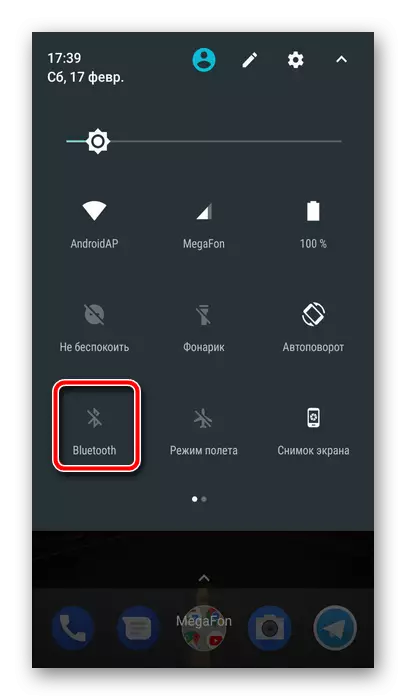

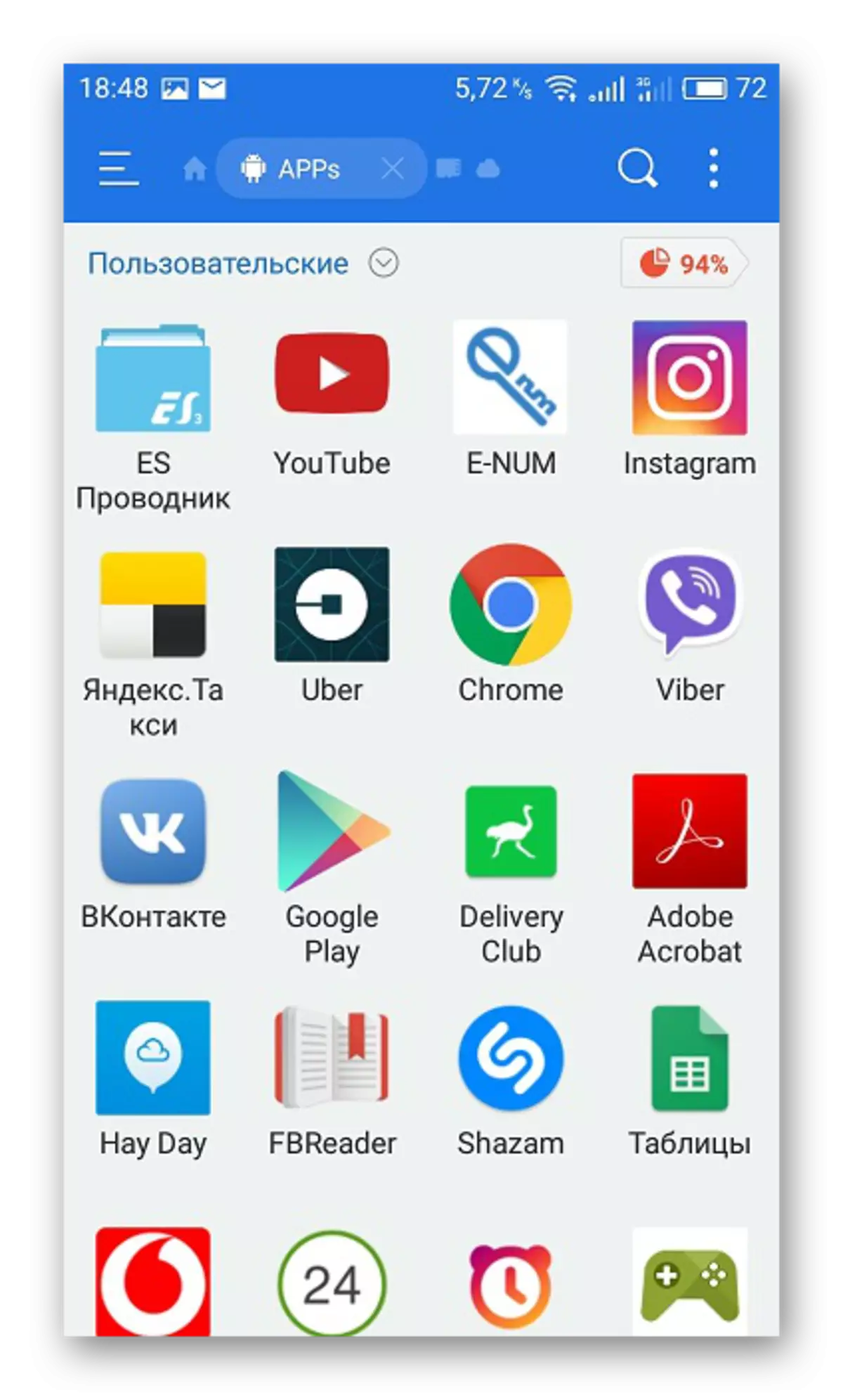
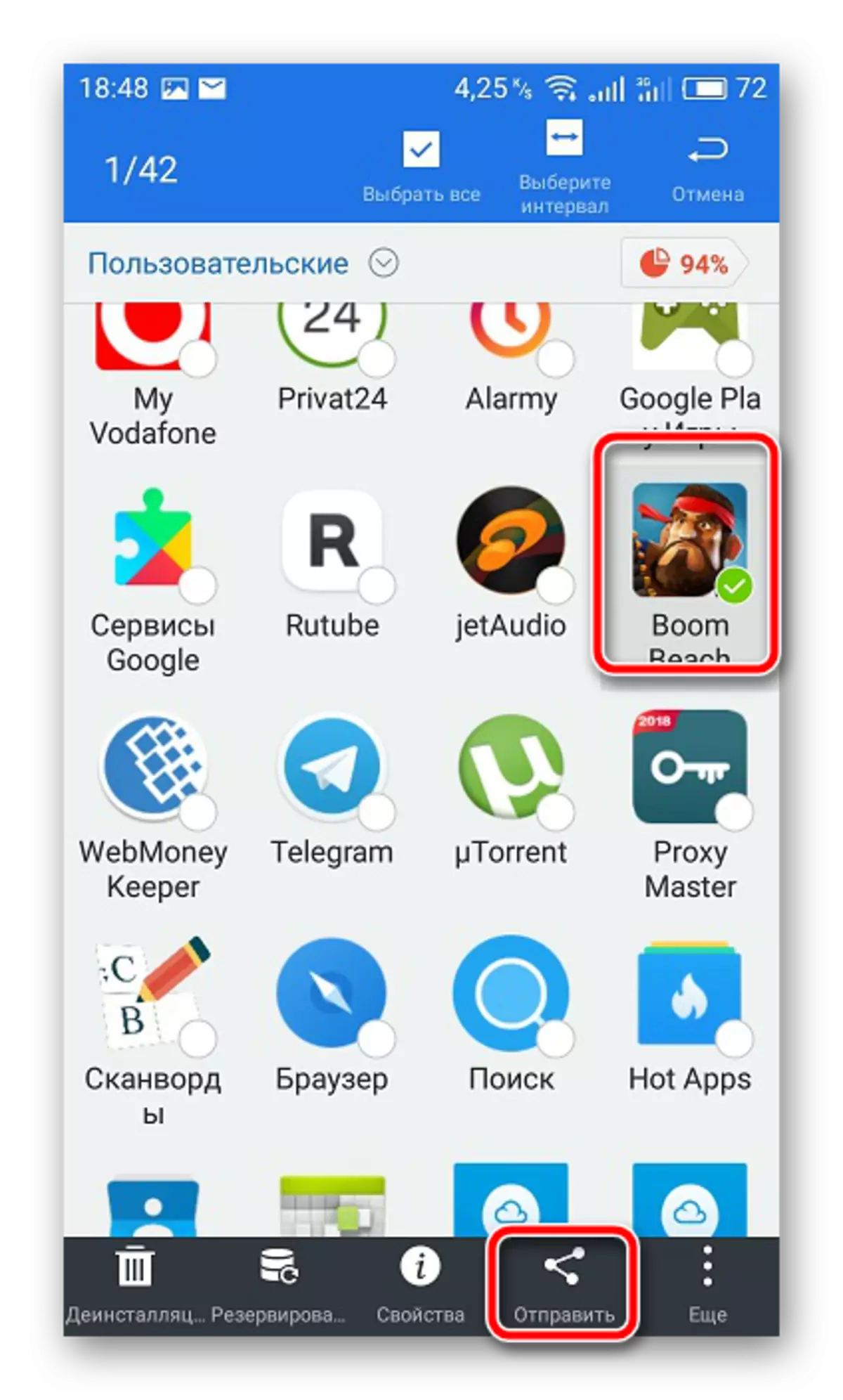
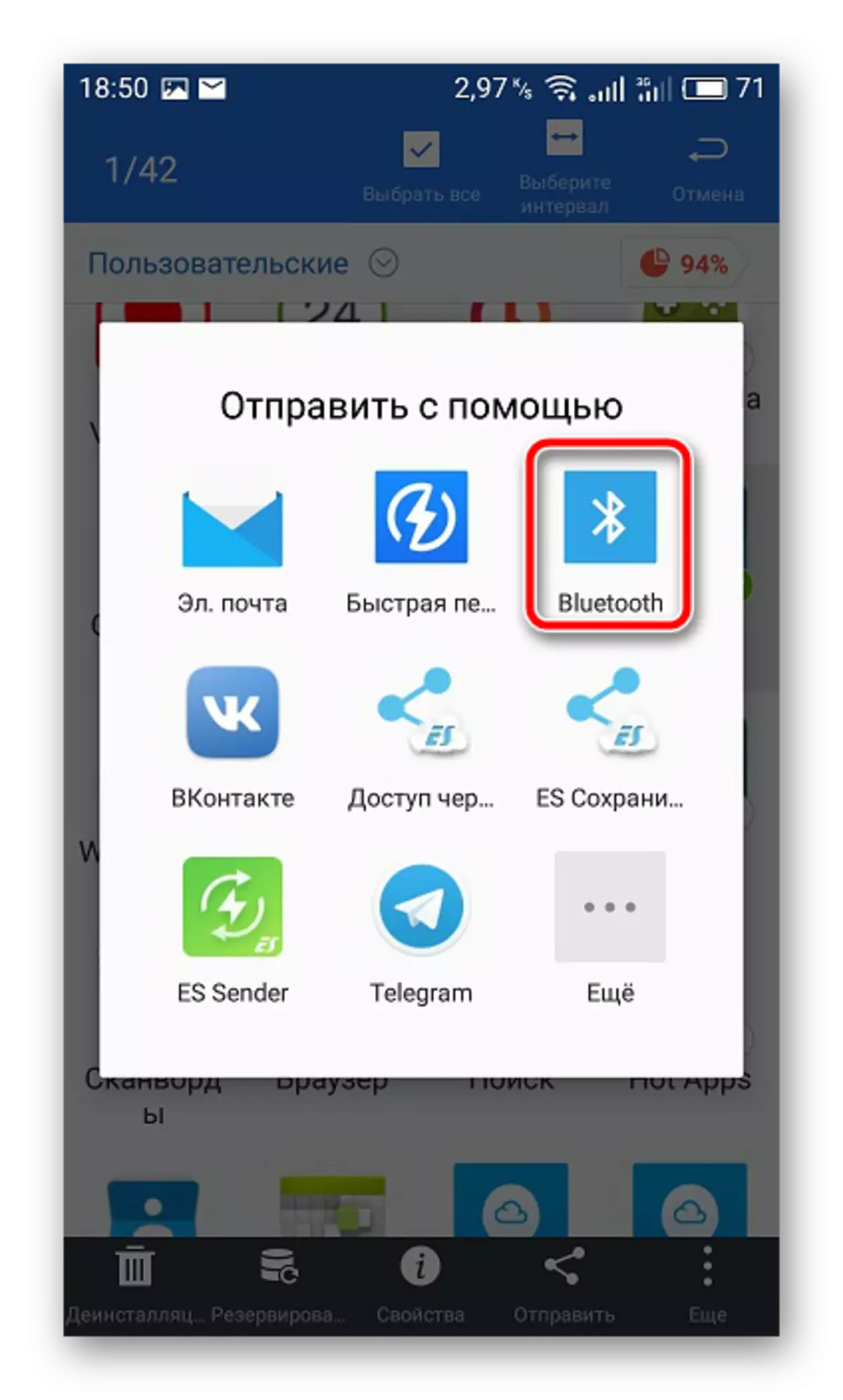



और पढ़ें: एंड्रॉइड पर एपीके प्रारूप में फाइलें खोलें
इस स्थानांतरण प्रक्रिया पूरी हो गई है। आप तुरंत एप्लिकेशन खोल सकते हैं और इसे पूरी तरह से उपयोग कर सकते हैं।
विधि 2: एपीके एक्सट्रैक्टर
दूसरी विधि व्यावहारिक रूप से पहले से अलग नहीं है। सॉफ्टवेयर के हस्तांतरण के साथ समस्या को हल करने के लिए, हमने एपीके निकालने वाले का चयन करने का फैसला किया। यह विशेष रूप से हमारी आवश्यकताओं के लिए तेज है और पूरी तरह से फ़ाइल स्थानांतरण के साथ copes। यदि ईएस कंडक्टर आपको फिट नहीं करता है और आप इस विकल्प को चुनने का फैसला करते हैं, तो निम्न कार्य करें:
एपीके एक्सट्रैक्टर डाउनलोड करें
- एपीके एक्सट्रैक्टर पेज पर Google Play मार्केट पर जाएं और इसे इंस्टॉल करें।
- डाउनलोड और इंस्टॉल करने की प्रतीक्षा करें। इस प्रक्रिया के दौरान, इंटरनेट बंद न करें।
- उपयुक्त बटन पर क्लिक करके एपीके एक्सट्रैक्टर चलाएं।
- सूची में, वांछित प्रोग्राम ढूंढें और मेनू को प्रदर्शित करने के लिए टैप करें जहां हम "भेजें" आइटम में रुचि रखते हैं।
- भेजना ब्लूटूथ प्रौद्योगिकी द्वारा पूरा किया जाएगा।
- सूची से, अपना दूसरा स्मार्टफोन चुनें और रिसेप्शन एपीके की पुष्टि करें।
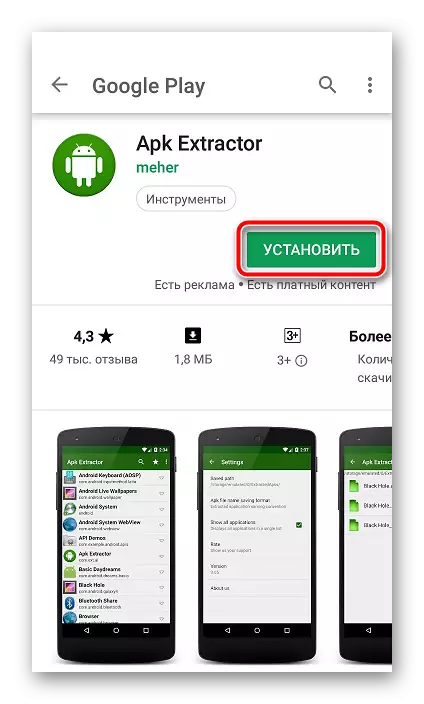
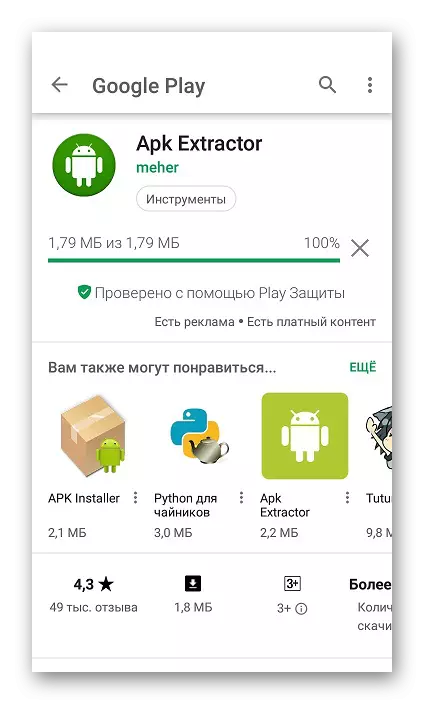
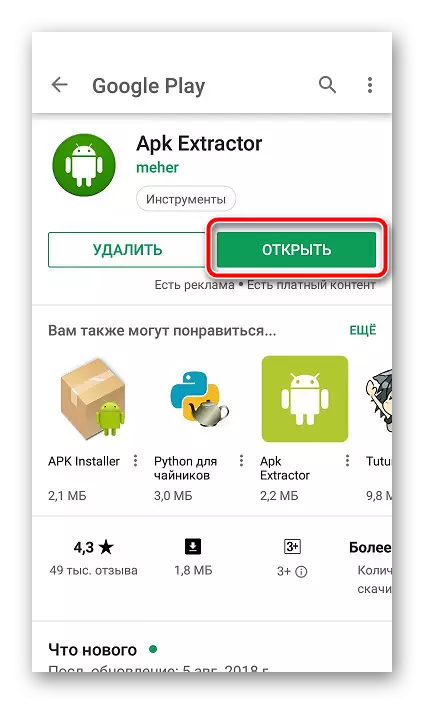


इसके बाद, स्थापना को इस तरह से स्थापित किया जाना चाहिए जैसा कि पहली विधि के अंतिम चरणों में दिखाया गया है।
कुछ भुगतान और सुरक्षित एप्लिकेशन प्रतिलिपि बनाने और प्रसारित करने के लिए उपलब्ध नहीं हो सकते हैं, इसलिए यदि कोई त्रुटि होती है, तो प्रक्रिया को दोबारा दोहराना बेहतर होता है, और जब यह फिर से दिखाई देता है, तो अन्य स्थानांतरण विकल्पों का उपयोग करें। इसके अलावा, इस बात पर विचार करें कि एपीके फाइलों में कभी-कभी एक बड़ा आकार होता है, इसलिए प्रतिलिपि में बड़ी मात्रा में समय लगता है।
विधि 3: Google खाता सिंक्रनाइज़ेशन
जैसा कि आप जानते हैं, प्ले मार्केट से एप्लिकेशन डाउनलोड करना आपके Google खाते को पंजीकृत करने के बाद ही उपलब्ध हो जाता है।
यह सभी देखें:
प्ले मार्क में पंजीकरण कैसे करें
प्ले मार्केट में एक खाता कैसे जोड़ें
एंड्रॉइड डिवाइस पर, खाता सिंक्रनाइज़ किया जा सकता है, क्लाउड में डेटा को सहेज सकता है और बैक अप हो सकता है। ये सभी पैरामीटर स्वचालित रूप से सेट होते हैं, लेकिन कभी-कभी वे निष्क्रिय होते हैं, इसलिए उन्हें मैन्युअल रूप से शामिल करना होता है। उसके बाद, आप हमेशा एक नए डिवाइस पर एक पुराना एप्लिकेशन इंस्टॉल कर सकते हैं, इसे शुरू कर सकते हैं, खाते के साथ सिंक्रनाइज़ कर सकते हैं और डेटा को पुनर्स्थापित कर सकते हैं।
और पढ़ें: एंड्रॉइड पर Google खाता सिंक्रनाइज़ेशन सक्षम करें
आज आप एंड्रॉइड स्मार्टफोन या टैबलेट के बीच अनुप्रयोगों को स्थानांतरित करने के तीन तरीकों से परिचित थे। आपको केवल कई कार्य करने की आवश्यकता है, जिसके बाद यह सफलतापूर्वक डेटा या वसूली की प्रतिलिपि बनायेगा। कार्य के साथ, यहां तक कि एक अनुभवहीन उपयोगकर्ता भी सामना कर सकता है, बस केवल निर्देशों का पालन करें।
यह सभी देखें:
एसडी कार्ड पर एप्लिकेशन ले जाएं
एक एंड्रॉइड से दूसरे में डेटा स्थानांतरित करना
